敬业签Windows电脑桌面云便签怎么设置每年节日提醒?
适用: Windows
发布时间:2021-03-24 15:51:40
一、打开敬业签Windows电脑桌面云便签并登录账号,在界面左侧可创建或者编辑节日提醒的便签分类,进入相应分类内容页面,点击顶部的“新增敬业签”按钮;

二、打开便签内容编辑框,输入要每年提醒的节日名称,点击编辑框左下角的“设提醒”按钮,打开时间提醒编辑框,选择触发方式“公历”或“农历”;
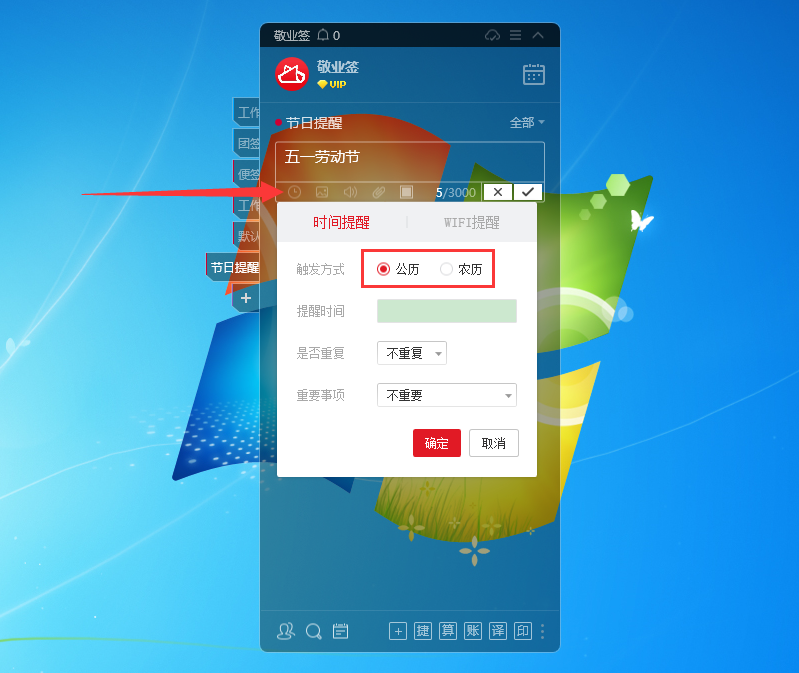
三、点击提醒时间右侧的设置框,设置节日或节假日的首次提醒时间,比如5月1日的五一劳动节,设置后点击提醒时间设置框右下角的“确定”保存提醒时间;

四、设置后点击“是否重复”,默认不重复,这里选择“按钮”>“每1年”重复,同时可选择每年节日提醒的月份(如不选择月份,则每年提醒时间默认跟随首次提醒时间设置);

五、设置后点击时间提醒编辑框右下角的“确定”按钮保存提醒时间,并点击编辑框右下角的“√”保存;

六、保存成功后,节日提醒分类内容列表中会显示该条每年节日或节假日提醒事项,即代表设置成功,点击提醒时间可查看时间提醒详情。
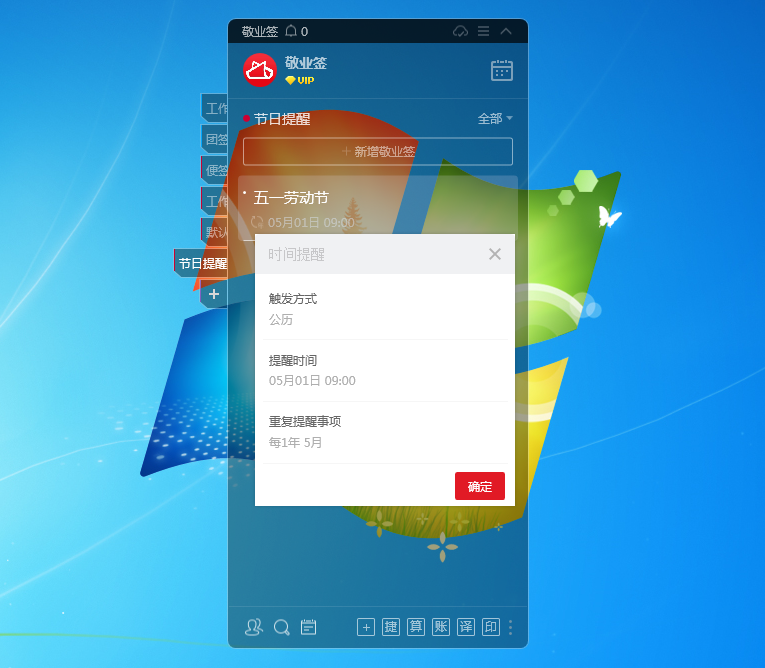
注:
1. 设置每年提醒的节日或节假日提醒事项,提醒到期后可对其标记完成,提醒时间会跳转到下一次提醒时间,到期进行发送提醒通知;
2. 使用敬业签设置节日节假日提醒,提醒方式十分多样,不仅支持在软件内以铃声、弹窗等多种方式发送提醒,还可以绑定开启微信提醒、短信提醒及语音电话提醒等提醒方式;
3. 敬业签是一款云便签软件,不仅可以在电脑端设置节日待办接收提醒,联网状态下还可以在安卓手机、苹果手机以及Web网页等其他端登录同一账号,同步接收节日提醒通知。
未能帮到你,很抱歉!
你还可以联系敬业签官方客服

官方QQ群

微信客服

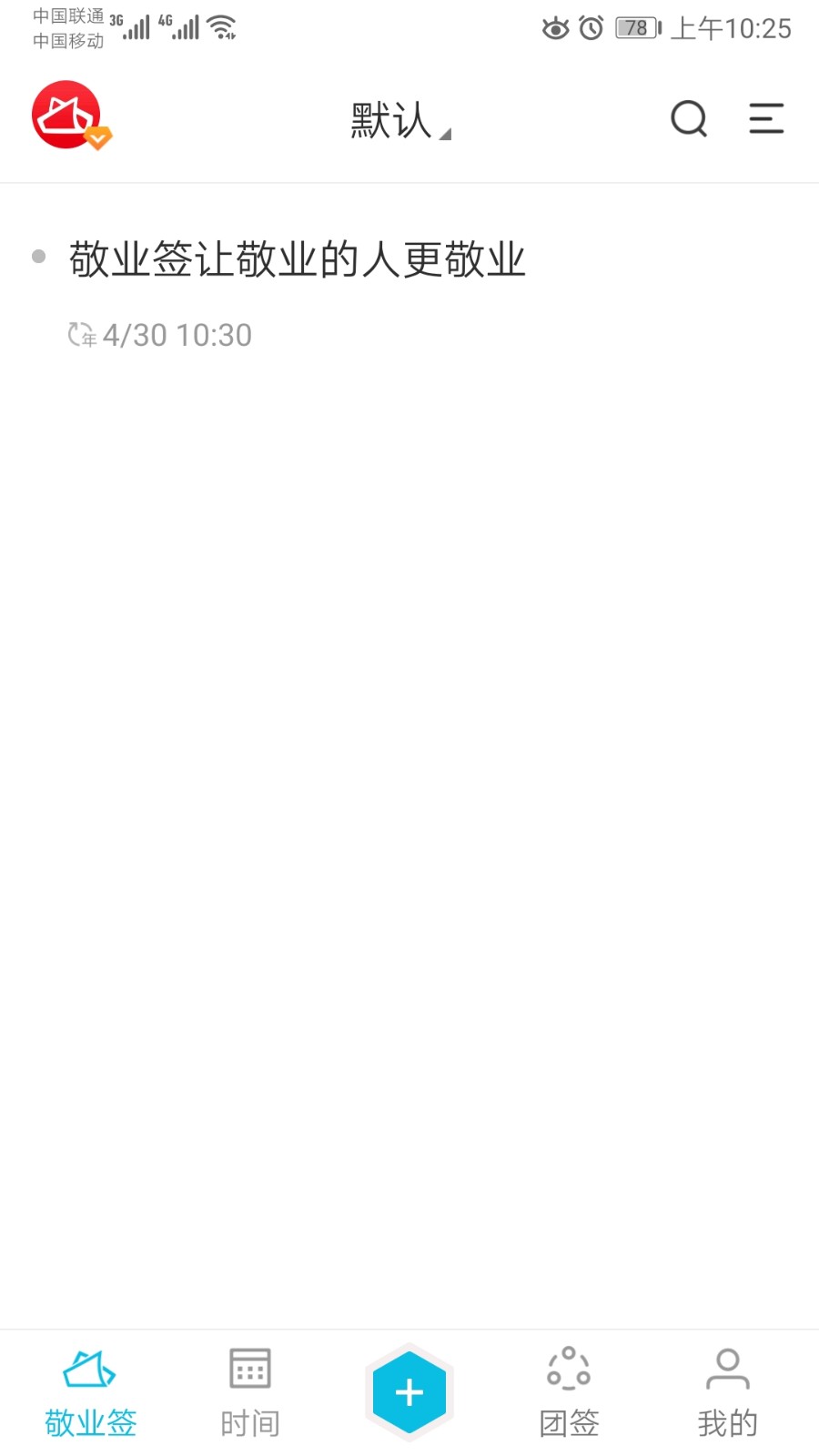

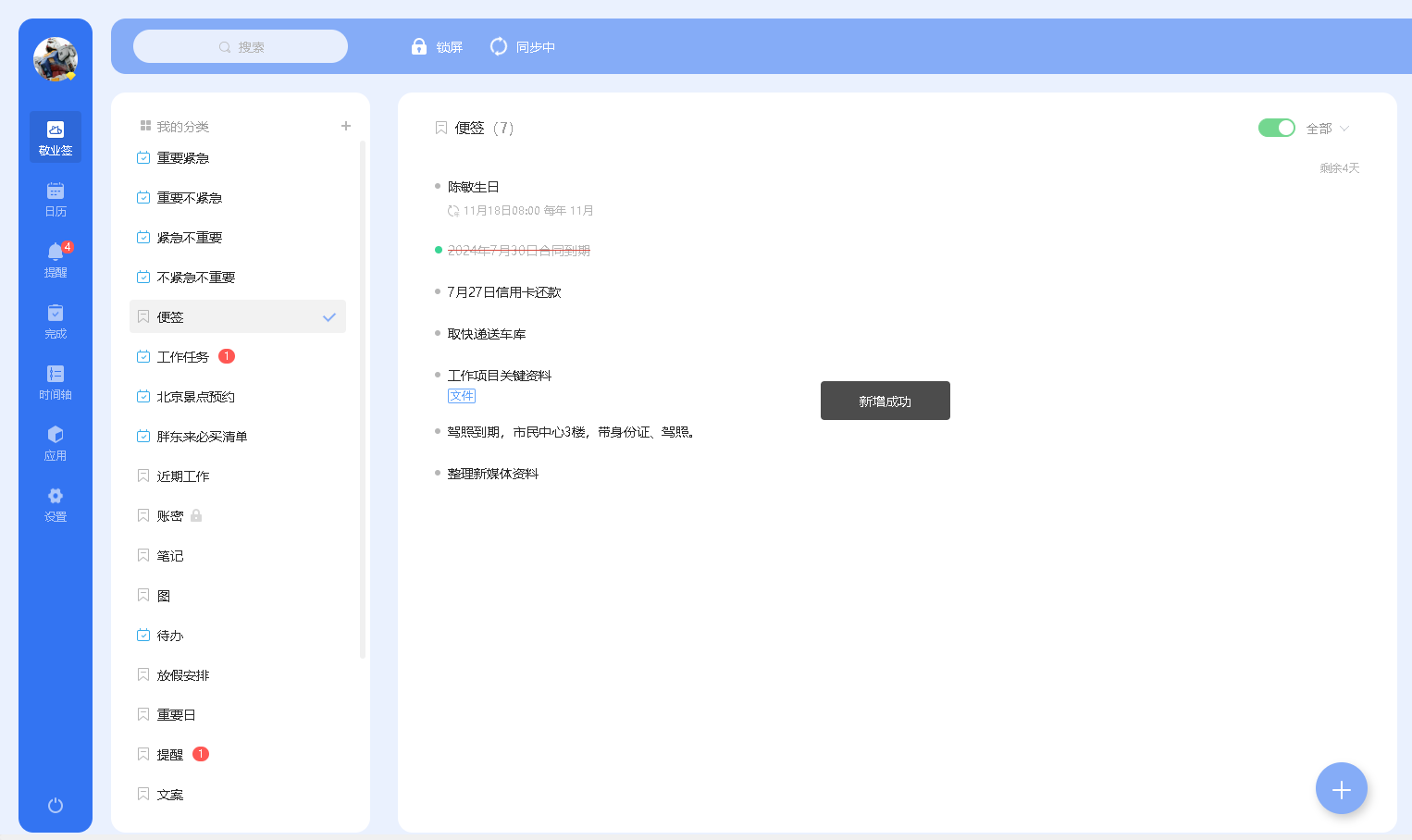





 豫公网安备41070202000535号
豫公网安备41070202000535号